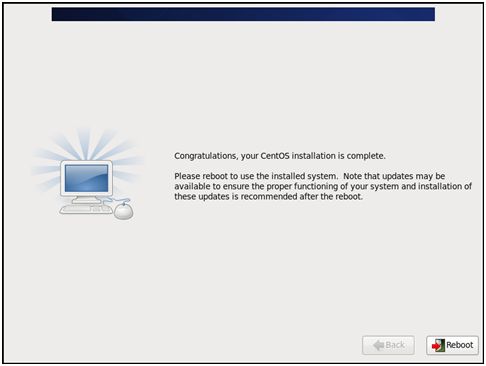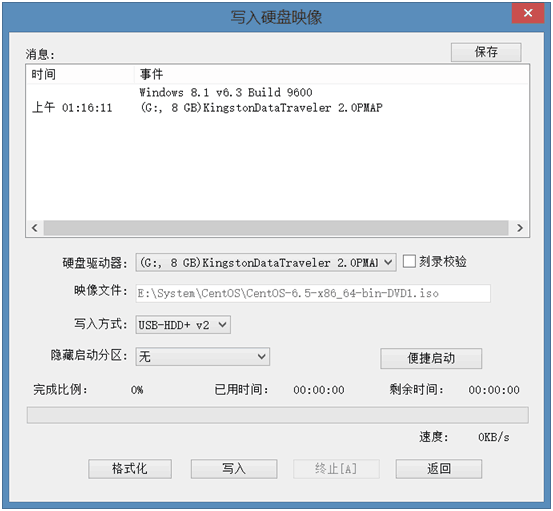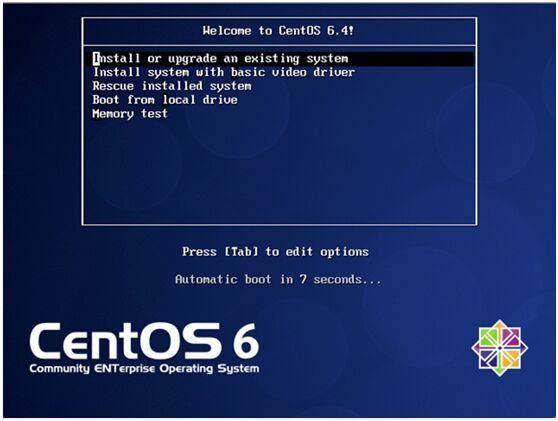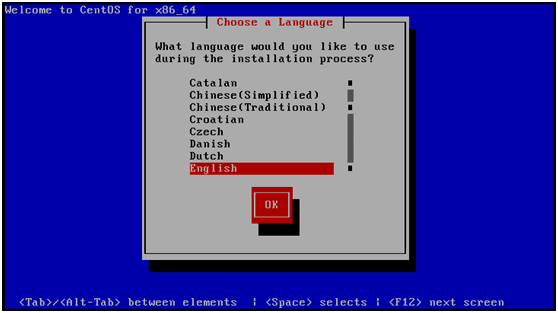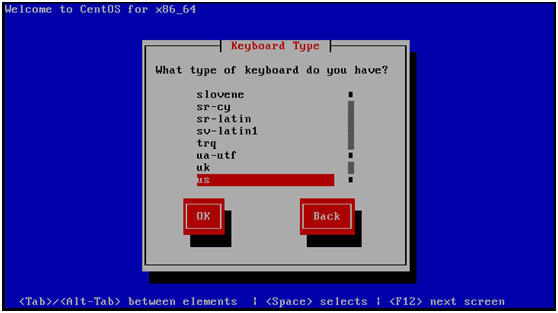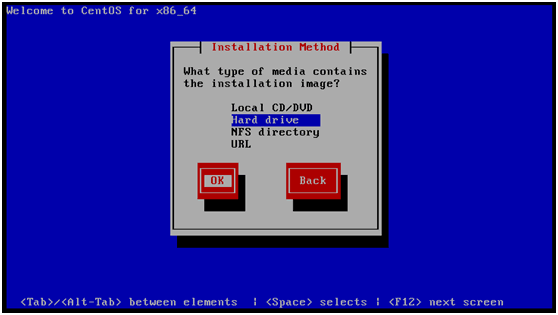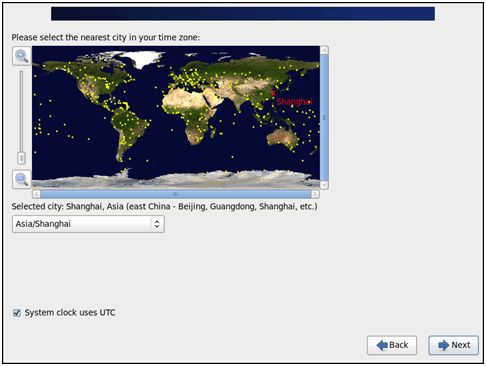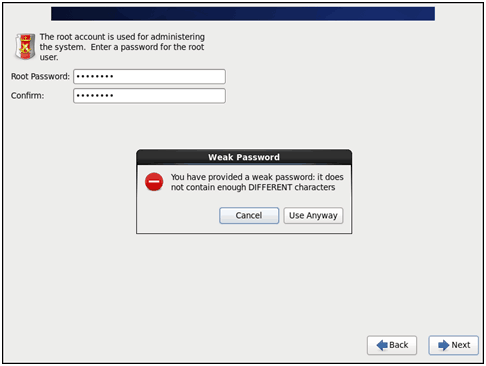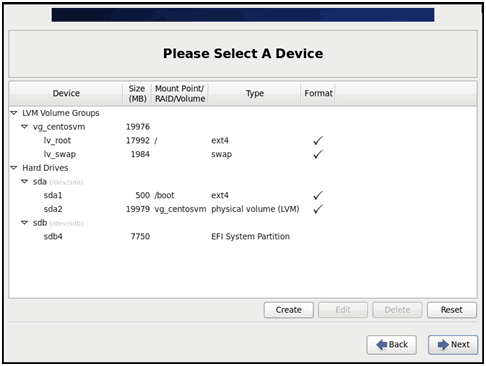Linux (CentOS-6.5-i386-bin-DVD)U盘启动安装
1、安装系统只用到CentOS-6.5-i386-bin-DVD1.iso,CentOS-6.5-i386-bin-DVD2.iso是系统自带软件安装包;
2、安装CentOS 6.5系统的计算机内存必须等于或者大于628M(最小内存628M),才能启用图形安装模式;
3、CentOS 6.5文本安装模式不支持自定义分区,建议使用图形安装模式安装;
4、CentOS 6.5版本区别
CentOS-6.5-i386-LiveCD.iso 一般做系统的演示或体验;
CentOS-6.5-i386-bin-DVD.iso DVD完整安装;
CentOS-6.5-i386-minimal.iso 最小安装;
CentOS-6.5-i386-netinstall.iso 网络安装;
5、CentOS 6.5官方下载地址:http://isoredirect.centos.org/centos/6.5/isos/
安装条件:
1、8G的U盘,格式化为FAT32;
2、UltraISO软件;
下载地址:http://cn.ezbsystems.com/ultraiso/download.htm
注册名:王涛
注册码:7C81-1689-4046-626F
安装过程:
1) 启动UltraISO,文件->打开->选择CentOS-6.5-i386-bin-DVD1.iso择
2) 插入U盘,启动->写入硬盘映像。
3) 写入方式选择USB-HDD+(据说兼容性更好),点写入,完成后安装盘就准备好了。
4) 复制CentOS-6.5-i386-bin-DVD1.iso,CentOS-6.5-i386-bin-DVD2.iso到U盘。
5) 用光盘成功引导系统,会出现下面的界面。
界面说明:
Install or upgrade an existing system 安装或升级现有的系统;
Install system with basic video driver 安装过程中采用基本的显卡驱动;
Rescue installed system 进入系统修复模式;
Boot from local drive 退出安装从硬盘启动;
Memory test 内存检测;
这里选择第一项,安装或升级现有的系统,回车。
6) 使用U盘启动机器,选择语言。
7) 选择键盘
8) 选择安装文件的位置
此处注意选择硬盘(Hard drive);
9) 选择分区
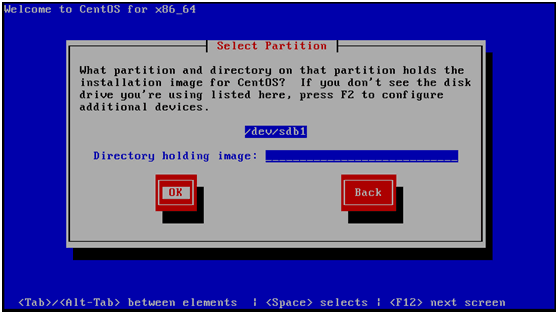
如果是第一次安装系统,应该是只有一个U盘的分区,直接回车就可以,这一步还可以指定安装文件的路径。
10) 只要分区选择正确,就会出现下面的步骤。

11) 选择设备,选择第一项,基本存储设备。
12) 主机名和网络配置
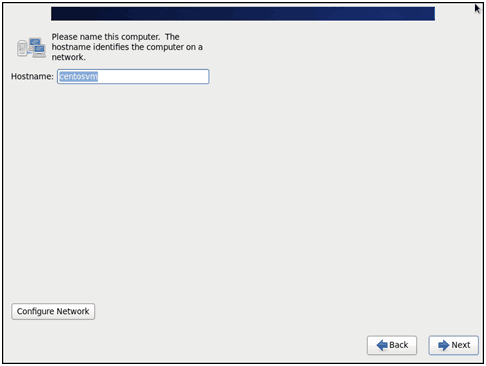
13) 时区
14) 密码,想用简单密码可以选择Use Anyway,但长度要不小于6位。
15) 选择硬盘的使用方式,选择Use All Space创建自动分区。
16) 如果有多个硬盘会有下面的选择
将要安装系统的硬盘选择到右侧,并选择Boot Loader,这块硬盘会被格式化;
17) 分区页面,可以手动修改,习惯去掉home只保留 /。
sdb4为U盘,不变;
18) 改动写入硬盘,选择“Write changes to disk”将修改写入磁盘。

19) boot loader选项
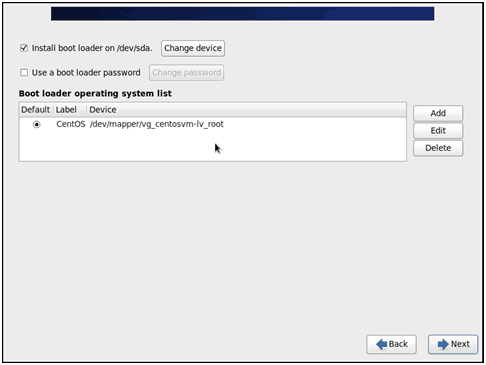
20) 选择要安装的内容
安装类型区别
Desktop:基本的桌面系统,包括常用的桌面软件,如文档查看工具。
Minimal Desktop:基本的桌面系统,包含的软件更少。
Minimal:基本的系统,不含有任何可选的软件包。
Basic Server:安装的基本系统的平台支持,不包含桌面。
Database Server:基本系统平台,加上mysql和PostgreSQL数据库,无桌面。
Web Server:基本系统平台,加上 PHP,Web server ,还有mysql和PostgreSQL数据库的客户端,无桌面。
Virtual Host:基本系统加虚拟化平台。
Software Development Workstation:包含的软件包较多,基本系统,虚拟化平台,桌面环境,开发工具。(1440个安装包)
默认是:第一项,Desktop桌面安装;
Customize now手动安装,选择安装需要的开发工具包软件;
21) 进行安装

22) 安装完成